Java Jmeter全局变量设置过程图解
背景:因为BeanShell PreProcessor制造的参数是一些随机参数,每个HTTP取样器包括其他取样器拿值得时候都是单独重新取一次,所以如果当几个取样器的值都要拿同一值时,就不满足需求了,我们就 需要,所以我们就需要设置全局变量了,满足在一次线程中,只取一次供全局使用。
一、设置参数codenum参数
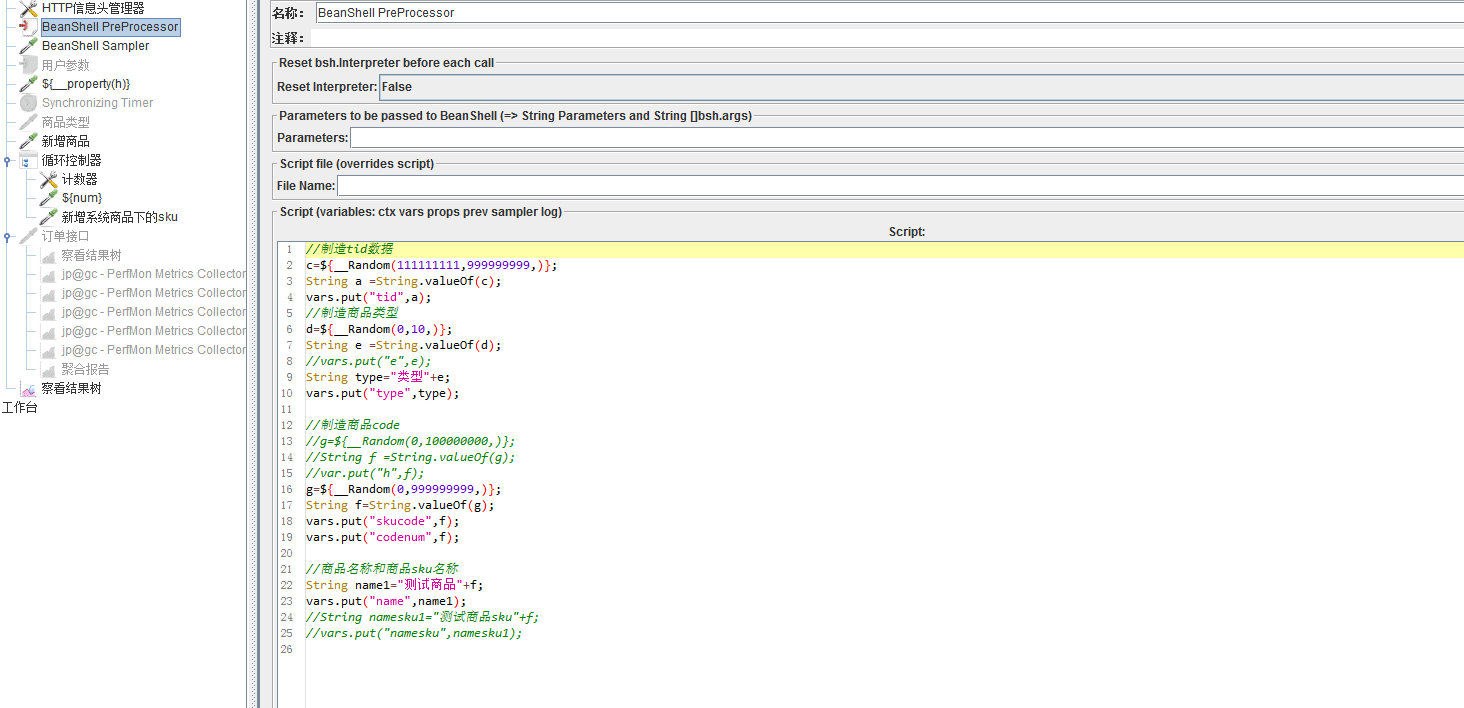
二、将codenum参数设置为全局变量

2、打开函数助手,找到_setProperty函数,填写要设置的全局变量名称和要将哪个变量设置为全局变量

3、将函数助手生成的结果复制到BeanShell Sampler中的script

三、使用全局变量 ${__property(loginout)}
使用${__property(loginout)}即可调用上面设置的loginout全局变量


以上就是本文的全部内容,希望对大家的学习有所帮助,也希望大家多多支持我们。
相关推荐
-
JMETER用户变量作用域测试流程
在编写JMETER 脚本时,我们会使用到变量,变量的作用域是线程. 我们通过下面的脚本验证一下变量的返回是线程. 1. 我们先定义一个amount的流程变量. 2.线程组使用三个线程 3.在线程组中添加一个循环控制器,执行次数为3. 增加一个循环控制器. 添加一个beanshell 取样器. beanshell 代码如下: int amount=Integer.parseInt( vars.get("amount")); amount++; vars.put("amount&
-
Jmeter调用java脚本过程详解
这篇文章主要介绍了Jmeter调用java脚本过程详解,文中通过示例代码介绍的非常详细,对大家的学习或者工作具有一定的参考学习价值,需要的朋友可以参考下 jmeter为纯java编写,所以有三种方式使用java脚本,分别是:调用 .java 文件:调用 .class文件 :调用 .jar 文件 1. jmeter调用.java文件 1>. 新建一java脚本,内容如下: 2>. 新建线程组>>添加BeanShell Sampler.Debug PostProcessor.查看结果树
-
JMeter 实现Java请求步骤及原理详解
1.jar包 添加jar包依赖,注意和Jmeter的版本相同: ApacheJMeter_core.jar,ApacheJMeter_java.jar 2.写Java请求 先继承 AbstractJavaSamplerClient,或者实现 JavaSamplerClient, 各方法和参数: getDefaultParameters(),用来自定义参数的. runTest(),请求主体. Arguments类: 参数管理: addAuguments() 用来添加参数. JavaSamplerC
-
java自定义jar包让jmeter使用的方法
上一篇文章中,提到怎么生成jar包让jmeter使用,这次我们来试试做参数,因为发现调包的时候其实更多还是参数化,那么开始改造吧 1.在httpclientpost这个类中替换参数,且打印参数 import java.io.BufferedReader; import java.io.IOException; import java.io.InputStream; import java.io.InputStreamReader; import java.util.ArrayList; impo
-
jmeter设置全局变量与正则表达式提取器过程图解
接口测试中,很多接口都要带上登录后的token才能正常发送请求,这里记录一下登录获取token设置为全局变量供其他接口使用 登录后返回信息信息中会有一个token值,添加后置处理器中的正则表达式提取token,然后用后置处理器中的BeanShell PostProcessor设置token为全局变量 1.获取token值: 1.1.用fiddler抓包 1.2.F12查看接口信息 1.3.用jmeter登录查看 2.正则表达式提取token: 3.BeanShell PostProcessor设
-
在jmeter的beanshell中用java获取系统当前时间的简单实例
复制代码 代码如下: import java.util.*; int y,m,d,h,mi,s; Calendar cal=Calendar.getInstance(); y=cal.get(Calendar.YEAR); m=cal.get(Calendar.MONTH); d=cal.get(Calendar.DATE); h=cal.get(Calendar.HOUR_OF_DAY); mi=cal.get(Calendar.MINUTE);
-
jmeter压力测试工具简介_动力节点Java学院整理
什么是压力测试 顾名思义:压力测试,就是 被测试的系统,在一定的访问压力下,看程序运行是否稳定/服务器运行是否稳定(资源占用情况) 比如: 2000个用户同时到一个购物网站购物,这些用户打开页面的速度是否会变慢,或者网站是否会奔溃 做压力测试的常用工具 做压力测试,一般要使用工具, 人工是没办法做的. 最常用的工具是LoadRunner, 但是LoadRunner毕竟是收费软件,而且使用上也比较复杂. 现在越来越多的人开始使用Jmeter来做压力测试. 免费, 而且使用上非常简单. 做压力测试的
-
Java Jmeter全局变量设置过程图解
背景:因为BeanShell PreProcessor制造的参数是一些随机参数,每个HTTP取样器包括其他取样器拿值得时候都是单独重新取一次,所以如果当几个取样器的值都要拿同一值时,就不满足需求了,我们就 需要,所以我们就需要设置全局变量了,满足在一次线程中,只取一次供全局使用. 一.设置参数codenum参数 二.将codenum参数设置为全局变量 2.打开函数助手,找到_setProperty函数,填写要设置的全局变量名称和要将哪个变量设置为全局变量 3.将函数助手生成的结果复制到BeanS
-
Jmeter设置全局变量token过程图解
返回登录后的token使用json path Extractor插件,定位到获取后的token为变量 在登录下后置处理器下添加json path Extracto插件 根据上面获取到的token位置路径编写变量 头部添加全局token变量 以上就是本文的全部内容,希望对大家的学习有所帮助,也希望大家多多支持我们.
-
Windows7下的Java运行环境搭建过程图解
第一步:下载JDK 地址:http://www.oracle.com/technetwork/java/javase/downloads/index.html,(由于Sun于2009年被oracle收购所以网址是oracle的) 单击"Java Download"按钮. 选中"Accept License Agreement"单选按钮. 我们以Windows 64位操作系统为例,下载Windows X64版的jdk.单击"jdk-8u5-windows-x
-
Windows10 Java环境变量配置过程图解
准备过程: 在电脑桌面 右键点击 "此电脑"的"属性"选项 选择"高级系统设置"选项 点击下面的"环境变量"选项 配置过程: 点击"系统变量"下面的"新建"选项 在"变量名"处填上"Java_Home" "变量值"为JDK安装路径,笔者的路径是"D:\jdk1.8" 点击"确定"选项 选中
-
MAC配置java+jmeter环境变量过程解析
打开ITerm终端 进入命令输入,sudo su,输入密码 创建.bash_profile文件touch .bash_profile 打开.bash_profile文件open .bash_profile 弹出文本编辑 export JAVA_HOME=/Library/Java/JavaVirtualMachines/jdk-14.0.1.jdk/Contents/Home export PATH=$JAVA_HOME/bin:$PATH export CLASSPATH=.:$JAVA_HO
-
基于Jmeter生成测试报告过程图解
相对于Loadrunner,Jmeter其实也是可以有测试报告产出的,虽然一般都不用(没有Loadrunner的报告那么强大是一方面),还是顺手写一下吧,其实方法在用命令运行jmeter的时候就已经说明了 1. 准备脚本文件 2.cmd中运行一下命令 - -jmeter-n-t test.jmx(脚本的绝对路径) -lresult.jtl(自定义的名称) -e-o \tmp\result_report(测试报告的绝对路径)例:jmeter -n -t C:\Users\ZC\Desktop\te
-
Java+Tomcat 环境部署及安装过程图解
下面在Centos7进行安装Java+Tomcat,网上的很多文章,我在部署中都有些问题,下面是我自己总结的一个安装过程! 安装Java环境 首先,我们先到Java官网下载JDK 这里我下载jdk1.8版本的 https://www.oracle.com/technetwork/java/javase/downloads/jdk8-downloads-2133151.html 点击 Accept License Agreement 选择好版本进行下载,需要注册Oracle账户登陆下载! 将下载的
-
详解Java中KMP算法的图解与实现
目录 图解 代码实现 图解 kmp算法跟之前讲的bm算法思想有一定的相似性.之前提到过,bm算法中有个好后缀的概念,而在kmp中有个好前缀的概念,什么是好前缀,我们先来看下面这个例子. 观察上面这个例子,已经匹配的abcde称为好前缀,a与之后的bcde都不匹配,所以没有必要再比一次,直接滑动到e之后即可. 那如果好前缀中有互相匹配的字符呢? 观察上面这个例子,这个时候如果我们直接滑到好前缀之后,则会过度滑动,错失匹配子串.那我们如何根据好前缀来进行合理滑动? 其实就是看当前的好前缀的前缀和后缀
-
MySql 5.7.17压缩包免安装的配置过程图解
MySQL数据库管理软件有两种版本,一种是企业版,一种是社区版,其中,前者是收费的,如果是个人使用的,社区版足矣.下载mysql-5.7.17-winx64.zip,并将之解压于自己选定的目录后,如图1,会在文件夹里看到配置文件my-default.ini,此时,需将其复制,并粘贴进bin文件夹里,并将其重新命名为my.ini,如图2.至此准备工作完成,下面将详说具体的配置过程. 工具/原料 (1)电脑:Lenovo B460e: (2)操作系统:windows 7,64位: (3)mysq
-
IDEA快速搭建Java开发环境的教程图解
作为IntelliJ IDEA mac新手,IDEA如何快速搭建Java开发环境呢? 今天小编就给大家带来了IntelliJ IDEA mac使用教程,想知道IDEA如何快速搭建Java开发环境?那就一起来看看吧! 全局JDK(默认配置) 具体步骤:顶部工具栏 File ->Other Settins -> Default Project Structure -> SDKs -> JDK 示例: 根据下图步骤设置JDK目录,最后点击OK保存. 注:SDKs全称是Software D
随机推荐
- 浅析python中SQLAlchemy排序的一个坑
- 批处理生成几乎任何字符,包括Tab
- 详解使用Spring Security进行自动登录验证
- Oracle Linux 6.8安装 mysql 5.7.17的详细教程
- python版本坑:md5例子(python2与python3中md5区别)
- 安装 VS2005 SP1 有关问题的解决办法
- 原生javascript实现匀速运动动画效果
- ASP.NET(AJAX+JSON)实现对象调用
- ThinkPHP下表单令牌错误与解决方法分析
- socket多人聊天程序C语言版(二)
- Android中自定义PopupWindow实现弹出框并带有动画效果
- MySQL创建带特殊字符的数据库名称方法示例
- js实现简单的计算器功能
- sqlserver 存储过程中的top+变量使用分析(downmoon)
- PHP 接入支付宝即时到账功能
- Eclipse引入jquery报错如何解决
- 如何获取Android设备挂载的所有存储器
- PHP中file_exists与is_file,is_dir的区别介绍
- 解决video标签在安卓webview下无法自动播放问题
- Ubuntu 18.04下VMware Tools安装配置图文教程

